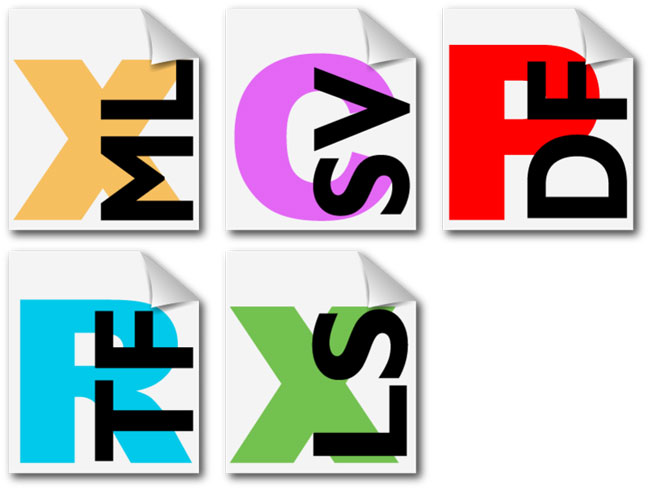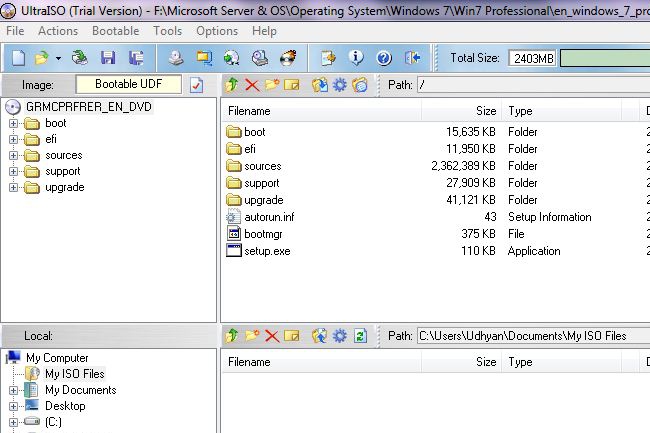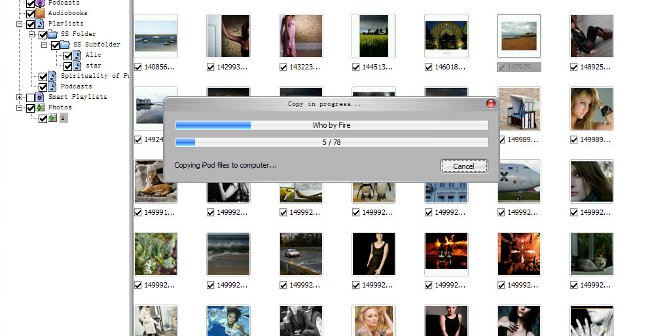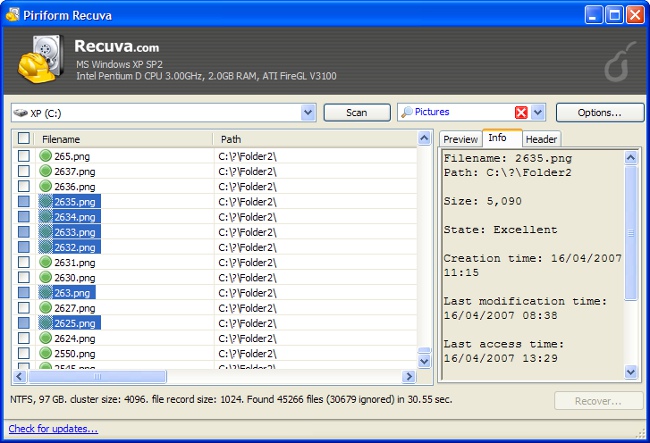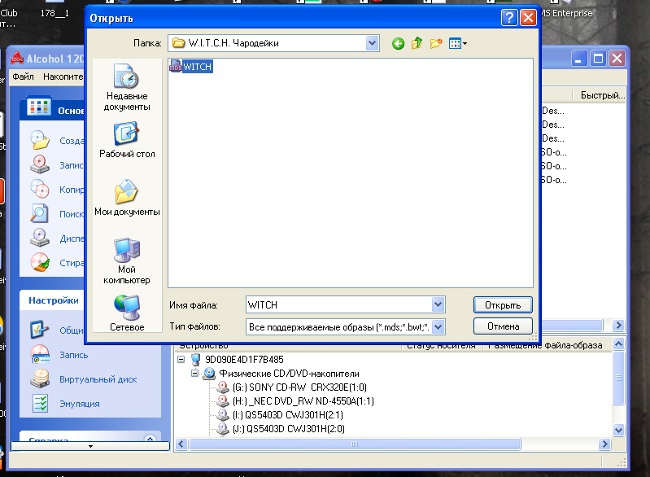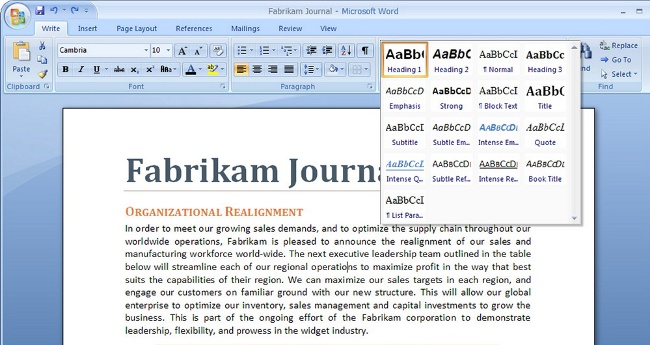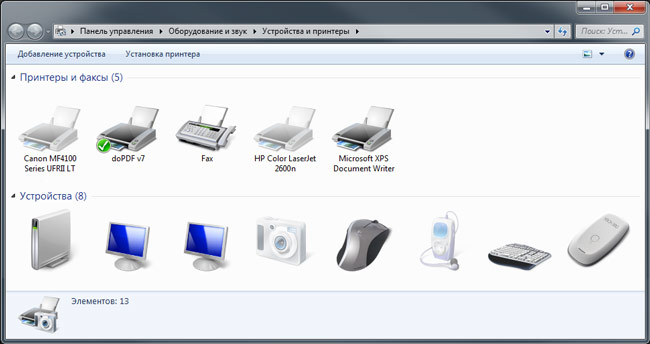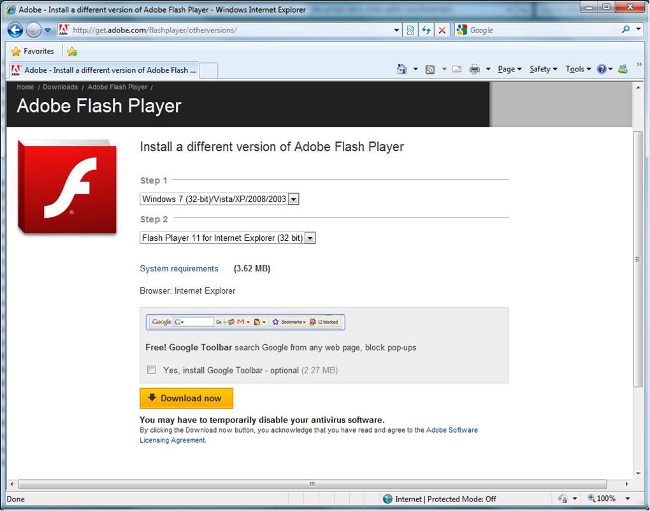Hoe RAW te openen
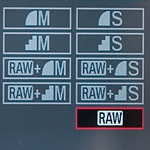
RAW is een indeling die bevatonbewerkte gegevens. Bij digitale fotografie neemt dit formaat een belangrijke plaats in, omdat het geen compressie impliceert, daarom wordt de afbeelding opgeslagen zonder verlies van gegevens. In dit artikel hoe RAW te openen.
Opgemerkt moet worden dat Naast fotografie wordt dit formaat gebruikt bij video-opnamen en geluidsopnamen. RAW-bestandsindelingen kunnen verschillende hebbenUitbreidingen, bijvoorbeeld foto's gemaakt met Canon-camera's, worden opgeslagen met de extensie CR2 of CRW, Nikon-camera's gebruiken NEF- en NRW-uitbreidingen, Pentax - PTX en PEF, Hasselblad - 3FR enzovoort.
Om RAW te kunnen openen, moet u bepaalde software installeren. Van betaalde applicaties is het mogelijk om toe te wijzen Adobe Lightroom en Capture One. Ook voor Adobe Photoshop is er een gratis Adobe Camera Raw plug-in om bestanden te "ontwikkelen" met deze indeling.
Wat betreft gratis software, is het vermelden waard RawTherapee. De distributie van deze applicatie is eenvoudigvind het op internet en download het naar uw computer. De installatie van het programma vertegenwoordigt niets gecompliceerds. Het is alleen nodig om de map te specificeren waarin de installatie zal worden uitgevoerd.
Om de RAW gewoon te openen en niet zijn toevlucht te nemen tot het bewerken van de afbeelding, genoeg installeer gratis Picasa. Dit is de meest voorkomende kijker met een vrij aardig ontwerp. Klik met de rechtermuisknop op het gewenste RAW-bestand en selecteer in het resulterende snelmenu "Openen met ...". Selecteer Picasa in de lijst met beschikbare programma's voor weergave en druk op OK. De afbeelding wordt geopend.
Overweeg echter in meer detail de optie om een foto te bewerken. Zoals je weet, zien de foto's die zelfs de duurste camera's in hun oorspronkelijke vorm hebben genomen er erg zwak uit: kleuren zijn niet helder genoeg, er is geen contrast en zo verder.
Het principe van de werking van elk programma voor het verwerken van RAW-bestanden is één: U importeert het vereiste aantal foto's in de toepassingsbibliotheek en opent ze vervolgens één voor één en brengt wijzigingen aan. Bovendien hebben veel programma's de functie van batchbewerking, waardoor de verwerkingstijd aanzienlijk wordt verkort.
Laten we snel de belangrijkste opties voor fotobewerking bekijken. Let eerst op de optie "Temperature". In dergelijke gevallen is het nodig dat u tijdens de opname de verkeerde witbalans hebt ingesteld en dat de foto is afgedrukt in koude tinten of in warme kleuren.
Er wordt ook een belangrijke rol gespeeld door "Exposure". Breng de schuifregelaar fel omhoog, omdat de meestenfoto's hebben een zeer zwakke helderheid. Als u deze optie wijzigt, leidt dit niet tot verlies van de beeldkwaliteit, omdat dit kan gebeuren als u dezelfde bewerking uitvoert met een JPG-bestand.
Zorg ervoor dat u "Contrast" met 20-30 eenheden verhoogtom het verschil tussen kleuren te verbeteren. Wanneer u de schuifregelaar van deze optie verplaatst, worden alle donkere kleuren nog donkerder en worden alle lichte kleuren lichter. De foto wordt meer "levend". Het is niet overbodig om toe te voegen "Verzadiging"zodat de kleuren niet erg saai zullen zijn. De andere opties kunnen naar eigen smaak worden gewijzigd. Na het uitvoeren van aanpassingen, exporteert u de gewijzigde afbeeldingen met de JPG-extensie.
Zoals je kon zien, is het openen van RAW vrij eenvoudig. Alles wat hiervoor nodig is - speciale software, die gratis te vinden en downloaden is. We hopen dat de informatie in dit artikel u helpt bij het openen en bewerken van uw foto's.